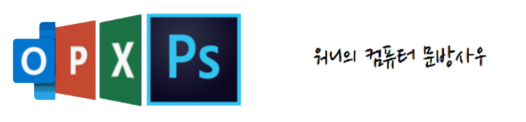안녕하세요
문방사우입니다
직장인을 위한 Excel
4번째 시간
오늘은 함수 1번째 시간으로
'IF함수'
에 대해서 알아 볼게요
IF 함수
1.조건식
2.참 조건
3. 거짓말 조건
IF 함수는 이 3가지 조건만
작성해 주시면 되는데요
IF 함수란??
→특정 조건을 제시한 후, 충족했을 때의 값, 충족하지 못했을 때의 값을 수식으로 나타낸 것입니다.

상단 사진을 보시면 빨간 박스로 된 곳에 결과를 넣으려고 합니다
조건은 80점 이상이면 합격, 그 미만은 불합격으로 하려고 합니다

해당 네모 칸에 값을 넣으면
화살표 방향에 표시된 대로
입력한 값이 나옵니다(참고)
IF 함수의 양식은 이렇습니다
=IF(조건식,참,거짓)

저희는 원하는 조건대로 식에 적용해 보겠습니다
=IF(C3<=80,"합격","불합격")
→C3 셀에, 80점 이상이면 합격, 80점 미만이면 불합격이라는 뜻입니다
※" "은 왜 써야 하는 걸까?
→문자 Data의 경우 함수에서는 큰따옴표
숫자 Data의 경우 함수에는 큰따옴표를 생략합니다
ex)80점 이상이면 1, 80점 미만이면 2라고 한다면 식은
=IF(C3<=80,1,2)
이런식으로 작성하면 되겠죠

작성이 완료되었으면, 이제 동그라미 부분을 더블클릭해줍니다
그러면 자동으로 C13, 부분까지 자동으로 채우기가 완료됩니다

다중 IF 함수
조건이 여러 개 있을 때 작성하게 됩니다
IF 함수를 여러번 사용하신다 보시면 됩니다
조건: 평균이 80점 이상이면 S, 70점 초과면 A, 나머지는 B

이런 경우는
IF(조건1,참(조건1을 만족할 경우), 거짓(IF(조건2),조건2를 만족할 경우, 조건2를 만족 못함))
이런식으로 IF 안에 IF를 넣으시면 됩니다
즉, 위에 표의 경우에는 80점을 넘으면 조건1 만족(S)=참
80점을 넘지 못함, 조건1 불만족= 거짓
→여기서 거짓인 경우를 또 2가지로 나누어서
70점을 넘는 경우, 조건2 만족(A)=참
70점을 넘지 못함, 조건2 불만족(B)=거짓

→즉 다시 정리하면
=IF(F4>=80,"S",IF(F4>70,"A","B"))
이런식으로 정리가 되겠죠
같은 방식으로 다른 조건이 여러 개 달린경우에도 사용 할 수 있습니다
조금 어렵지만 IF의 기초가 되는 것인 만큼, 생각해보셔야 됩니다!
잘 읽어보시고 모르는 거 있으면 질문부탁드려요~
감사합니다♥
'EXCEL' 카테고리의 다른 글
| [Excel 6강] 엑셀 개수 함수, COUNTIF함수, COUNTIFS함수 (0) | 2020.06.16 |
|---|---|
| [Excel 5강] 평균 함수, AVERAGE함수, AVERAGEIF함수 (4) | 2020.06.13 |
| [Excel 3강] 엑셀 그림복사 결재란 (4) | 2020.06.06 |
| [Excel 2강] 엑셀 셀병합 단축키 (1) | 2020.06.04 |
| 엑셀 기본 단축키 모음, 중요 단축키 (2) | 2020.05.14 |